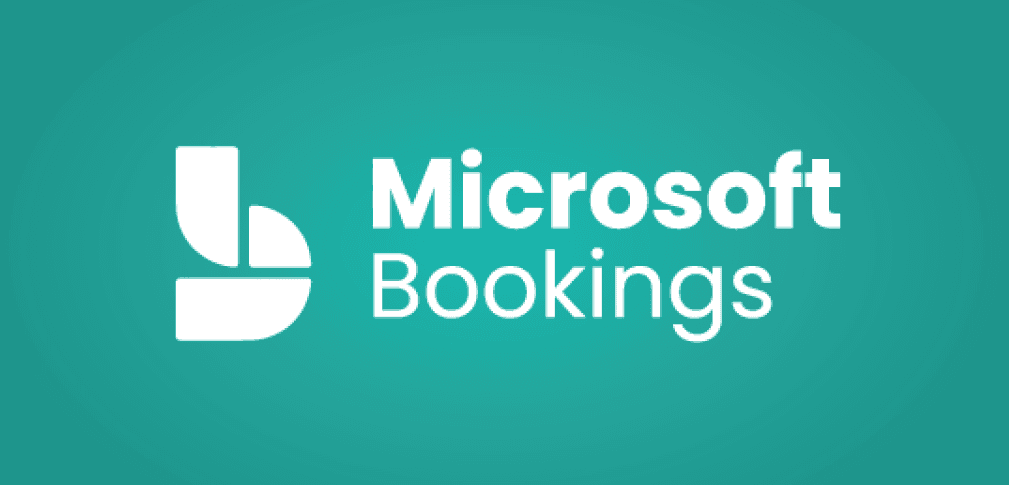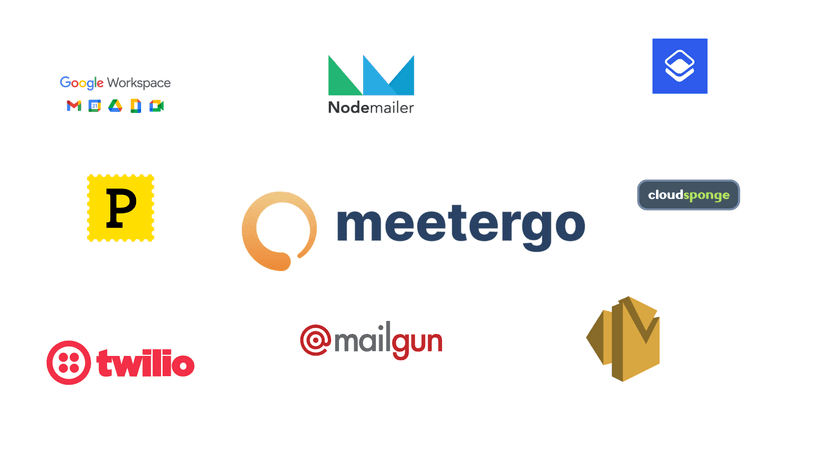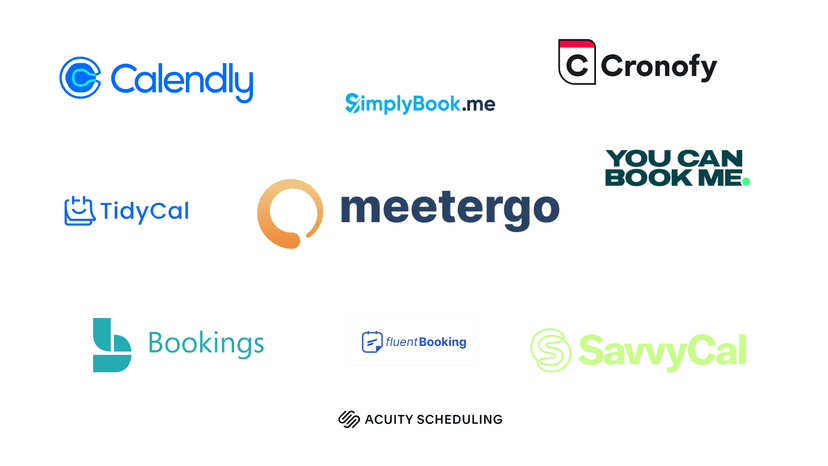Die endlose E-Mail-Kette zur Terminfindung gehört zu den größten Produktivitätskillern im modernen Arbeitsalltag. Sie kennen das: "Passt es Ihnen am Dienstag um 10 Uhr?", "Nein, da habe ich schon einen Termin. Wie wäre es mit Mittwoch?", "Da kann ich leider nur am Nachmittag...". Dieses Hin und Her kostet wertvolle Zeit und Nerven. Microsoft Bookings verspricht, genau dieses Problem zu lösen – ein in die Microsoft 365-Welt integriertes Tool, das Kunden und Kollegen eine einfache, webbasierte Terminbuchung ermöglichen soll.
Doch während die Idee bestechend einfach ist, kann die Einrichtung in der Praxis Tücken haben. Dieser Artikel ist mehr als nur eine weitere Anleitung. Er ist der umfassendste Guide, den Sie finden werden. Wir führen Sie nicht nur Schritt für Schritt durch die gesamte Einrichtung, sondern beleuchten auch, was Sie tun können, wenn es hakt, und zeigen Ihnen, wie Sie die Grenzen von Bookings überwinden können. Wenn Sie sich einen schnellen Überblick verschaffen wollen, was Microsoft Bookings genau ist und kann, empfehlen wir unseren Artikel: Microsoft Bookings: Umfassender Guide 2026

Bevor Sie starten: Die Grundlagen für Microsoft Bookings
Bevor Sie in die eigentliche Konfiguration eintauchen, ist es entscheidend, die Weichen richtig zu stellen. Ein paar Minuten Vorbereitung sparen Ihnen später Stunden an Fehlersuche und Frustration. Stellen Sie sicher, dass Sie die folgenden Voraussetzungen erfüllen, um einen reibungslosen Start zu gewährleisten.

Voraussetzung 1: Die richtige Microsoft 365 Lizenz
Ein häufiges Missverständnis ist, dass Microsoft Bookings ein eigenständiges Produkt ist, das man separat erwerben kann. Das ist nicht der Fall. Bookings ist eine Komponente, die in bestimmten Microsoft 365- und Office 365-Abonnements enthalten ist. Um Bookings nutzen und einen Buchungskalender erstellen zu können, benötigen Sie eine der folgenden Lizenzen :
- Office 365: A3, A5, E1, E3, E5, F1, F3, G1, G3, G5
- Microsoft 365: A3, A5, E1, E3, E5, F1, F3, Business Basic, Business Standard, Business Premium, Teams Essentials, Teams Premium
Die Person, die den Buchungskalender anlegt und administriert, muss zwingend über eine dieser Lizenzen verfügen. Eine gute Nachricht für Teams: Mitarbeiter, die Sie zu einem Buchungskalender hinzufügen, damit sie gebucht werden können, benötigen selbst keine Bookings-Lizenz. Es genügt, wenn sie über eine gültige E-Mail-Adresse verfügen, um die Terminbestätigungen und Kalendereinladungen zu erhalten. Dies ermöglicht es, auch externe Partner oder Mitarbeiter mit anderen Lizenzen in den Planungsprozess einzubinden.
Voraussetzung 2: So greifen Sie auf Bookings zu
Microsoft bietet verschiedene Wege, um auf die Bookings-Anwendung zuzugreifen. Je nach Ihrer Arbeitsweise können Sie die für Sie passende Methode wählen.
- Direkter Web-Zugriff: Der schnellste und einfachste Weg führt über die spezielle URL book.ms. Speichern Sie diese als Lesezeichen in Ihrem Browser für den direkten Zugriff, ohne sich durch das Office-Portal klicken zu müssen.
- Microsoft 365 App-Startfeld: Der Standardweg führt über Ihr Microsoft 365-Konto. Melden Sie sich bei office.com an, klicken Sie auf das App-Startfeld (das "Waffel-Menü" mit den neun Punkten) in der oberen linken Ecke und wählen Sie "Bookings" bzw. "Buchungen" aus der Liste der Anwendungen aus.
- Integration in Teams & Outlook: Für eine nahtlose Integration in Ihren täglichen Arbeitsablauf können Sie die Bookings-App direkt in Microsoft Teams oder Outlook hinzufügen. Suchen Sie in der linken Navigationsleiste nach "Apps", geben Sie "Bookings" ein und fügen Sie die Anwendung hinzu. Es empfiehlt sich, die App anzuheften, um sie dauerhaft griffbereit zu haben. Dies steigert die Produktivität erheblich, da Sie Kalender verwalten und Termine planen können, ohne Ihre primäre Kommunikationsplattform verlassen zu müssen.
Wichtiger Hinweis zum Datenschutz (DSGVO)
Für Unternehmen in Deutschland und der EU ist der Datenschutz ein zentrales Thema. Es ist wichtig zu wissen, dass alle Daten, die Sie in Microsoft Bookings erfassen – von Kundennamen über Termindetails bis hin zu Notizen – innerhalb der Microsoft 365-Plattform und in Exchange Online gespeichert werden.1 Das bedeutet, die Daten unterliegen den globalen Richtlinien von Microsoft.
Diese Datenspeicherung auf der globalen Microsoft-Cloud kann für Unternehmen, die strengen DSGVO-Anforderungen unterliegen, eine Herausforderung darstellen. Insbesondere die potenzielle Anwendbarkeit des US CLOUD Acts, der US-Behörden den Zugriff auf Daten ermöglichen könnte, ist ein von Datenschutzkonferenzen wiederholt geäußerter Kritikpunkt an Microsoft 365. Behalten Sie diesen Aspekt im Hinterkopf. Er ist ein entscheidender Faktor bei der Wahl des richtigen Buchungstools, auf den wir später noch detailliert eingehen werden.

In 5 Schritten zu Ihrer ersten Buchungsseite: Der detaillierte Einrichtungs-Guide
Nachdem die Grundlagen geklärt sind, können wir mit der eigentlichen Einrichtung beginnen. Folgen Sie diesen fünf Schritten, um Ihren ersten professionellen Buchungskalender zu erstellen und zu veröffentlichen.
Schritt 1: Einen neuen Buchungskalender erstellen
Beim ersten Öffnen von Bookings werden Sie aufgefordert, einen neuen Buchungskalender anzulegen. Hier treffen Sie eine grundlegende Entscheidung: Möchten Sie eine persönliche Buchungsseite oder eine geteilte Buchungsseite erstellen?
- Persönliche Buchungsseite (Personal Bookings): Diese Option ist ideal für Einzelpersonen wie Berater, Freiberufler oder Dozenten. Sie verwalten hier Ihre eigene Verfügbarkeit und teilen einen Link, über den Kunden oder Kollegen Termine ausschließlich mit Ihnen buchen können.
- Geteilte Buchungsseite (Shared Bookings): Diese Option ist für Teams und Abteilungen konzipiert. Sie können mehrere Mitarbeiter hinzufügen, und Kunden können entweder einen bestimmten Mitarbeiter oder den nächsten verfügbaren Mitarbeiter für eine Dienstleistung buchen. Dies ist perfekt für Arztpraxen, Service-Desks, Beratungsunternehmen oder Bildungseinrichtungen.
Wählen Sie die für Ihren Anwendungsfall passende Option und geben Sie Ihrem Buchungskalender einen aussagekräftigen Namen, zum Beispiel "Beratungstermine Meier GmbH" oder "Studentenberatung Fachbereich IT".
Schritt 2: Die Basis legen – Unternehmensinformationen & Geschäftszeiten
Dieser Bereich ist Ihr digitales Aushängeschild. Sorgfältig ausgefüllte Informationen schaffen Vertrauen und Professionalität. Navigieren Sie zum Menüpunkt "Unternehmensinformationen".
Füllen Sie hier die grundlegenden Daten Ihres Unternehmens aus: Name, Adresse, Telefonnummer und die URL Ihrer Webseite. Ein entscheidender Punkt ist das Firmenlogo. Laden Sie hier ein hochauflösendes Logo hoch, um Ihre Markenidentität zu stärken und der Buchungsseite ein professionelles Aussehen zu verleihen.
Anschließend legen Sie die Geschäftszeiten fest. Diese dienen als Standard-Verfügbarkeit für alle Ihre Dienstleistungen. Sie können hier für jeden Wochentag separate Zeiten definieren oder Tage wie Samstag und Sonntag als "geschlossen" markieren. Diese globalen Einstellungen können später auf Mitarbeiter- oder Dienstleistungsebene überschrieben werden, aber sie bilden eine wichtige Grundlage.
Schritt 3: Ihr Team einbinden – Mitarbeiter hinzufügen und verwalten
Wenn Sie sich für eine geteilte Buchungsseite entschieden haben, ist dies der nächste logische Schritt. Unter dem Menüpunkt "Mitarbeiter" können Sie Ihr Team zusammenstellen.
Klicken Sie auf "Mitarbeiter hinzufügen" und geben Sie Name und E-Mail-Adresse der Person ein. Nun können Sie eine Rolle zuweisen, die die Berechtigungen innerhalb des Buchungskalenders festlegt:
- Administrator: Hat die volle Kontrolle, kann alle Einstellungen bearbeiten, Mitarbeiter hinzufügen und löschen.
- Teammitglied (oder Planer/Viewer): Kann den eigenen Kalender verwalten und die Verfügbarkeit anpassen, hat aber keinen Zugriff auf die globalen Einstellungen.
Der kritischste Punkt in diesem Abschnitt ist die Verfügbarkeit der Mitarbeiter. Hier kommt es häufig zu Konfigurationsfehlern. Sie haben zwei Hauptoptionen:
- Geschäftszeiten verwenden: Dies ist die Standardeinstellung. Der Mitarbeiter ist zu den globalen Geschäftszeiten verfügbar, die Sie in Schritt 2 festgelegt haben.
- Benutzerdefinierte Verfügbarkeit: Diese Option ist unerlässlich für Teilzeitkräfte oder Mitarbeiter mit abweichenden Arbeitszeiten. Deaktivieren Sie das Häkchen bei "Geschäftszeiten verwenden" und legen Sie individuelle Arbeitszeiten für jeden Tag fest. Achten Sie darauf, dass die Verfügbarkeit des Mitarbeiters mit den Zeiten der Dienstleistungen übereinstimmt, die er erbringen soll.
Schritt 4: Das Herzstück – Dienstleistungen definieren
Hier definieren Sie, was Ihre Kunden eigentlich buchen können. Jede Dienstleistung ist ein eigenes Angebot mit spezifischen Regeln und Einstellungen. Navigieren Sie zum Menüpunkt "Dienste".
- Grundlegende Details: Klicken Sie auf "Dienst hinzufügen". Geben Sie einen klaren Namen (z.B. "Erstberatung 30 Minuten"), eine Beschreibung und einen Standardort an.
- Online-Besprechung: Aktivieren Sie den Schalter "Online-Besprechung hinzufügen", damit Bookings automatisch für jeden gebuchten Termin einen eindeutigen Microsoft Teams-Link generiert und in die Bestätigungs-E-Mail einfügt.
- Dauer & Pufferzeit: Legen Sie die exakte Dauer des Termins fest. Ein Profi-Tipp ist die Nutzung der Pufferzeit. Wenn Sie nach einem Termin eine kurze Vor- oder Nachbereitungszeit benötigen, können Sie hier z.B. 15 Minuten Puffer einstellen, die nach jedem Termin automatisch geblockt werden. Das verhindert gnadenlos durchgetaktete Kalender.
- Benachrichtigungen & Erinnerungen: Bookings erlaubt es Ihnen, eine automatische E-Mail-Erinnerung an den Kunden zu senden. Sie können den Zeitpunkt (z.B. 1 Tag vorher) und einen kurzen benutzerdefinierten Text festlegen. Beachten Sie, dass standardmäßig nur eine Erinnerung pro Termin möglich ist.
Die Einrichtung der Dienste ist der komplexeste, aber auch wichtigste Teil der Konfiguration. Nehmen Sie sich hierfür Zeit, um alle Optionen sorgfältig durchzugehen.
Schritt 5: Finish & Launch – Die Buchungsseite anpassen und veröffentlichen
Im letzten Schritt geben Sie Ihrer Buchungsseite den Feinschliff und machen sie für Ihre Kunden zugänglich. Wechseln Sie zum Reiter "Buchungsseite".
- Zugriffssteuerung: Dies ist eine entscheidende Sicherheitseinstellung. Wählen Sie, wer die Seite sehen und Termine buchen darf: "Personen in meiner Organisation" (nur für interne Zwecke) oder "Jeder" (für eine öffentliche, kundenorientierte Seite). Es wird dringend empfohlen, das Kontrollkästchen "Direkte Indizierung der Buchungsseite durch Suchmaschinen deaktivieren" zu aktivieren, um Ihre Seite aus Google & Co. herauszuhalten.
- Terminplanungsrichtlinie: Hier legen Sie die globalen Regeln für die Terminvergabe fest. Definieren Sie die "Zeitinkremente" (z.B. 30-Minuten-Slots), die "Minimale Vorlaufzeit" (z.B. 24 Stunden, damit Sie nicht von spontanen Terminen überrascht werden) und die "Maximale Vorlaufzeit" (z.B. 30 Tage, damit Kunden nicht zu weit in die Zukunft planen).
- Anpassung: Passen Sie das Farbschema an Ihre Unternehmensfarben an und stellen Sie sicher, dass Ihr Logo korrekt angezeigt wird, um ein konsistentes Markenerlebnis zu schaffen.
Wenn Sie mit allen Einstellungen zufrieden sind, klicken Sie auf "Speichern und veröffentlichen". Bookings generiert nun einen eindeutigen Link zu Ihrer Buchungsseite. Diesen Link können Sie auf Ihrer Webseite einbinden, in Ihre E-Mail-Signatur einfügen oder direkt an Kunden senden. Für eine noch tiefere Auseinandersetzung mit allen Anpassungsoptionen, lesen Sie unseren Artikel: Buchungsseite erstellen & löschen: Der ultimative Guide 2026
Wenn es hakt: Häufige Probleme beim Einrichten und deren Lösungen (Profi-Tipps)
Selbst bei sorgfältiger Konfiguration kann es vorkommen, dass Microsoft Bookings sich nicht wie erwartet verhält. Die offiziellen Hilfeseiten sind hier oft wenig ergiebig. Basierend auf realen Nutzerproblemen aus Community-Foren haben wir die häufigsten Stolpersteine und deren Lösungen für Sie zusammengefasst. Dieser Abschnitt bietet Ihnen den entscheidenden Mehrwert und baut Vertrauen auf, indem er die Probleme anspricht, die Microsoft oft unerwähnt lässt.
Problem: "Meine Buchungsseite zeigt keine freien Termine an!"
Dies ist das mit Abstand frustrierendste und häufigste Problem. Sie haben alles eingerichtet, aber die Seite meldet "Keine Verfügbarkeit". Gehen Sie die folgende Checkliste systematisch durch:
- Globale Geschäftszeiten prüfen: Sind unter "Unternehmensinformationen" die richtigen Tage und Uhrzeiten als geöffnet markiert?
- Verfügbarkeit der Mitarbeiter prüfen: Ist der für die Dienstleistung zugewiesene Mitarbeiter auch wirklich verfügbar? Navigieren Sie zu "Mitarbeiter", wählen Sie die Person aus und prüfen Sie deren individuelle Verfügbarkeitseinstellungen. Ein häufiger Fehler ist, dass hier noch die Standardeinstellungen aktiv sind, die nicht zu den Dienstzeiten passen.
- Verfügbarkeit des Dienstes prüfen: Öffnen Sie die Einstellungen des spezifischen Dienstes. Ist unter "Verfügbarkeit" die Option "Buchbar, wenn Mitarbeiter frei sind" ausgewählt? Oder haben Sie hier einen benutzerdefinierten Zeitplan hinterlegt, der möglicherweise keine freien Slots mehr enthält?
- Outlook-Kalender des Mitarbeiters kontrollieren: Dies ist die versteckte Fehlerquelle. Bookings synchronisiert sich mit dem persönlichen Outlook-Kalender des Mitarbeiters. Wenn dort ein Termin als "Beschäftigt" eingetragen ist, wird dieser Zeitpunkt in Bookings automatisch als nicht verfügbar blockiert. Überprüfen Sie den Kalender des Mitarbeiters auf Termine, die die gewünschten Slots blockieren.
Problem: "Bookings ignoriert die eingestellten Geschäftszeiten."
Sie haben Ihre Geschäftszeiten auf 9 bis 16 Uhr festgelegt, aber Bookings bietet trotzdem Termine um 16:30 Uhr an. Dieses Verhalten liegt an der "versteckten Logik" von Bookings, die eine klare Hierarchie von Einstellungen hat. Diese Hierarchie ist nicht offensichtlich dokumentiert, aber entscheidend für das Verständnis:
Dienstleistungs-Einstellungen > Mitarbeiter-Einstellungen > Globale Geschäftszeiten
Das bedeutet: Wenn Sie in den Einstellungen einer bestimmten Dienstleistung einen benutzerdefinierten Zeitplan von 8 bis 17 Uhr festgelegt haben, werden die globalen Geschäftszeiten (9-16 Uhr) für diesen Dienst komplett ignoriert. Überprüfen Sie also die Verfügbarkeitseinstellungen auf allen drei Ebenen. Eine weitere häufige Ursache sind unterschiedliche Zeitzoneneinstellungen im Bookings-Kalender und im Outlook-Profil des Nutzers. Stellen Sie sicher, dass beide auf dieselbe Zeitzone eingestellt sind.
Problem: "Wie kann ich Termine nur für einen bestimmten Zeitraum anbieten?"
Ein Nutzer möchte Termine nur für eine Aktionswoche vom 1. bis zum 10. August anbieten. Leider bietet Microsoft Bookings keine native Funktion, um einen Dienst für einen festen Datumsbereich zu aktivieren. Die einzige offizielle Umgehungslösung ist extrem umständlich: Sie müssen die "Maximale Vorlaufzeit" jeden Tag manuell anpassen, um den Buchungszeitraum künstlich zu begrenzen. Dies ist ein klares Beispiel für eine grundlegende Funktion, die dem Produkt fehlt und Nutzer zu unpraktischen Workarounds zwingt.
Problem: "Die E-Mail-Adresse des Kunden fehlt im Outlook-Kalendereintrag."
Ein Team stellt fest, dass die E-Mail-Adresse des Kunden, der einen Termin gebucht hat, nicht im Outlook-Kalendereintrag des Mitarbeiters erscheint. Dies behindert die CRM-Integration und die direkte Kommunikation. Dies ist ein bekanntes Verhalten von Bookings. Die vollständigen Kundendaten werden primär in der Bookings-Anwendung selbst gespeichert und nicht immer vollständig an den Outlook-Termin übergeben. Der Mitarbeiter muss den Termin in der Bookings-App (Web oder Teams) öffnen, um alle Details, einschließlich der E-Mail-Adresse, zu sehen. Dies ist eine spürbare Einschränkung im Datenfluss, die den Workflow unterbricht.
Die Analyse dieser wiederkehrenden Probleme zeigt ein klares Muster: Bookings fehlt es an Transparenz und intuitiver Kontrolle über die Interaktion seiner eigenen Einstellungen. Die Frustration der Nutzer entsteht nicht aus Unwissenheit, sondern aus dem unvorhersehbaren Verhalten eines Systems, dessen interne Logik man nur durch Versuch und Irrtum erlernen kann. Indem wir diese "versteckte Logik" aufdecken, positionieren wir uns als Experte, der das Tool wirklich versteht – und schaffen die perfekte Überleitung zu einer Lösung, die auf klare, vorhersehbare und leistungsstarke Kontrollen setzt.

Wenn Bookings an seine Grenzen stößt: Prozesse intelligent automatisieren mit meetergo
Sie haben Ihre Bookings-Seite erfolgreich eingerichtet und vielleicht schon die ersten Hürden gemeistert. Sie haben einen funktionierenden Online-Kalender. Doch was, wenn Ihre Ansprüche wachsen? Was, wenn Sie nicht nur Termine planen, sondern den gesamten Prozess darum herum automatisieren und optimieren möchten? Hier stößt Microsoft Bookings schnell an seine Grenzen. Für Unternehmen, die Effizienz, ein erstklassiges Kundenerlebnis und Datensicherheit wirklich ernst nehmen, ist es Zeit für den nächsten Schritt.

Der entscheidende Vorteil für EU-Unternehmen: 100 % DSGVO-Konformität
Erinnern wir uns an den wichtigen Hinweis zum Datenschutz. Während Microsoft Bookings Ihre Daten auf einer globalen Cloud-Infrastruktur speichert und damit potenziell dem US CLOUD Act unterliegt,bietet meetergo eine kompromisslose Lösung:
Die Datenverarbeitung findet ausschließlich auf deutschen Servern statt. Das bedeutet in der Praxis: keine unklaren Datentransfers in Drittländer, volle Konformität mit den strengen europäischen Datenschutzgesetzen und die Gewissheit für Sie und Ihre Kunden, dass sensible Daten sicher und nach DSGVO-Standards behandelt werden. Für jedes Unternehmen in der EU ist dies nicht nur ein "Nice-to-have", sondern ein fundamentaler strategischer Vorteil.

Automatisierung, die wirklich Zeit spart: Workflows statt einzelner Erinnerungen
Microsoft Bookings erlaubt Ihnen, eine einzelne E-Mail-Erinnerung zu versenden. meetergo hingegen bietet eine leistungsstarke
Workflow-Engine, die Ihre Terminprozesse revolutioniert. Stellen Sie sich vor, Sie könnten Regeln definieren, die automatisch im Hintergrund für Sie arbeiten:
- Trigger: "Wenn ein Termin gebucht wird..." oder "24 Stunden vor einem Termin..."
- Aktionen: "...dann sende eine personalisierte E-Mail an den Teilnehmer, eine SMS-Erinnerung an den Gastgeber, erstelle eine Aufgabe im CRM und versende 2 Tage nach dem Termin automatisch eine Follow-up-E-Mail mit einer Bitte um Feedback."
Mit meetergo können Sie mehrstufige Erinnerungsketten (E-Mail & SMS), automatische Nachfassaktionen und sogar Qualifizierungs-Funnels erstellen, die vorab wichtige Informationen vom Kunden abfragen. Das ist der Unterschied zwischen einfacher Terminplanung und echter Prozessautomatisierung.

Smartere Team-Planung und nahtlose Integrationen
Während Bookings bei der Teamplanung eine manuelle Zuweisung erfordert, automatisiert meetergo diesen Prozess mit intelligenten Funktionen. Das Round Robin Scheduling verteilt neue Termine automatisch und fair unter den Teammitgliedern, basierend auf Verfügbarkeit oder Priorität.
Kollektive Events ermöglichen es, Termine zu planen, bei denen mehrere Gastgeber gleichzeitig anwesend sein müssen – perfekt für Podiumsdiskussionen oder Bewerbungsgespräche mit mehreren Interviewern.
Der vielleicht größte Unterschied liegt in der Integrationsphilosophie. Bookings lebt in einem geschlossenen Microsoft-Ökosystem ("walled garden"). meetergo hingegen verfolgt einen offenen Ansatz. Es integriert sich nahtlos nicht nur mit Microsoft-Produkten, sondern auch mit Google Calendar, Zoom, Salesforce, HubSpot und Tausenden weiteren Apps über Zapier und make.com. Sie sind nicht an ein einziges Ökosystem gebunden, sondern können die besten Tools für jede Aufgabe frei kombinieren.

Microsoft Bookings vs. meetergo: Der direkte Vergleich
Die folgende Tabelle fasst die entscheidenden Unterschiede auf einen Blick zusammen und macht deutlich, warum meetergo für anspruchsvolle Nutzer die überlegene Wahl ist.
| Feature | Microsoft Bookings | meetergo |
|---|---|---|
Datenschutz (DSGVO) | Microsoft Global Cloud (US CLOUD Act-Risiko) | Deutsche Server (100 % DSGVO-konform) |
FeatureDatenschutz (DSGVO) Microsoft BookingsMicrosoft Global Cloud (US CLOUD Act-Risiko) meetergoDeutsche Server (100 % DSGVO-konform) | ||
Automatisierung | 1 E-Mail-Erinnerung | Unbegrenzte Workflows (E-Mail, SMS, Webhooks) |
FeatureAutomatisierung Microsoft Bookings1 E-Mail-Erinnerung meetergoUnbegrenzte Workflows (E-Mail, SMS, Webhooks) | ||
Team-Planung | Manuelle Zuweisung | Automatisches Round Robin & Kollektiv-Events |
FeatureTeam-Planung Microsoft BookingsManuelle Zuweisung meetergoAutomatisches Round Robin & Kollektiv-Events | ||
Integrationen | Geschlossenes Microsoft-Ökosystem | Offen (Google, Zoom, Salesforce, Zapier etc.) |
FeatureIntegrationen Microsoft BookingsGeschlossenes Microsoft-Ökosystem meetergoOffen (Google, Zoom, Salesforce, Zapier etc.) | ||
Zahlungen | ❌ Nein | ✅ Ja (via Stripe & PayPal) |
FeatureZahlungen Microsoft Bookings❌ Nein meetergo✅ Ja (via Stripe & PayPal) | ||
Kostenloser Plan | ❌ Nein (M365-Abo erforderlich) | ✅ Ja (Voll funktionsfähiger Gratis-Plan) |
FeatureKostenloser Plan Microsoft Bookings❌ Nein (M365-Abo erforderlich) meetergo✅ Ja (Voll funktionsfähiger Gratis-Plan) | ||
Fazit: Das richtige Tool für Ihre Terminplanung im Jahr 2026
Microsoft Bookings ist zweifellos ein fähiges Werkzeug für den Einstieg in die Online-Terminplanung. Für Einzelpersonen und Teams, die tief im Microsoft 365-Universum verankert sind und deren Anforderungen über eine einfache Kalenderfreigabe nicht hinausgehen, kann es eine ausreichende Lösung sein. Es ist im Abonnement enthalten und erledigt die Grundfunktionen.
Sobald Ihre Anforderungen jedoch steigen, stoßen Sie unweigerlich an die Grenzen des Systems. Die fehlenden Automatisierungsfunktionen, die umständliche Teamplanung, die mangelnde Flexibilität bei Integrationen und vor allem die datenschutzrechtlichen Bedenken für europäische Unternehmen machen es für professionelle Anwender zu einem Kompromiss.
Hier zeigt sich die Stärke von meetergo. Es ist nicht nur eine Alternative, sondern ein strategisches Upgrade. Für Unternehmen, die fortschrittliche Automatisierung zur Effizienzsteigerung nutzen, flexible und intelligente Teamplanung benötigen, eine offene Integration in ihre bestehende Tool-Landschaft fordern und – am allerwichtigsten – kompromisslose DSGVO-Konformität garantieren müssen, ist meetergo die klar überlegene Wahl.
Hören Sie auf, sich mit Workarounds und Einschränkungen abzufinden. Erleben Sie, wie einfach und leistungsstark Terminplanung sein kann. Testen Sie meetergo jetzt kostenlos und revolutionieren Sie Ihre Buchungsprozesse.